
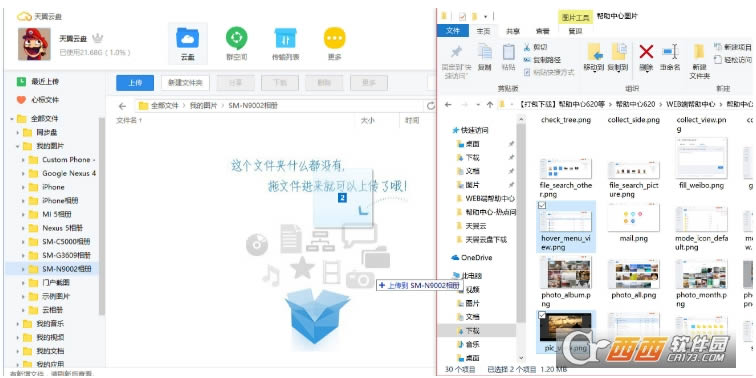
软件大小:35.60 MB
软件授权:共享软件
软件语言:简体中文
阅读次数:
软件等级:
软件类型:国产软件
更新时间:2022-06-26
应用平台:xp/win7/win10/win11
|
网络软件一般是指系统的网络操作系统、网络通信协议和应用级的提供网络服务功能的专用软件。网络软件包括通信支撑平台软件、网络服务支撑平台软件、网络应用支撑平台软件、网络应用系统、网络管理系统以及用于特殊网络站点的软件等。从网络体系结构模型不难看出,通信软件和各层网络协议软件是这些网络软件的基础和主体。 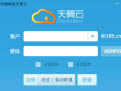 中国电信天翼云提供多种手机客户端(Android 、iPhone/iPad)可以让您通过手机访问您的天翼云中的文件。天翼云盘是一个提供文件同步、备份及分享等服务的网络云存储平台。您可以通过网页、pc客户端及移动客户端随时随地的把照片、音乐、视频、文档等轻松地保存到网络,无须担心文件丢失。通过天翼云,多终端上传和下载、管理、分享文件变得轻而易举。 最新版本:更安全:文件加密备份到天翼云,不怕硬盘损坏丢文件!  更新日志:天翼云盘 3.7.1 官方安装版版本升级内容 天翼云客户端使用教程:1、如何登录天翼云盘 通过PC客户端登录,用户需在https://cloud.189.cn/download_client.jsp下载并安装相关客户端,打开客户端,按提示输入天翼账号及密码进行登录。 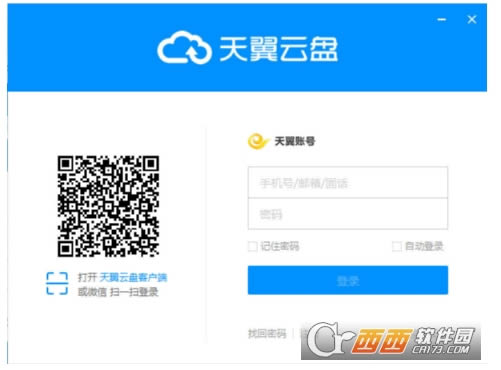 登录前 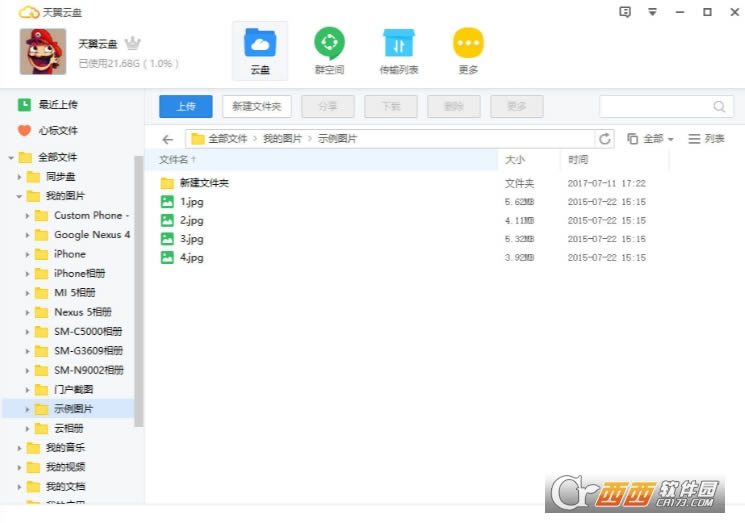 登录后 2如何上传文件 方法一:打开PC客户端中的任意目录,把需要上传的文件直接拖动到该目录进行上传。 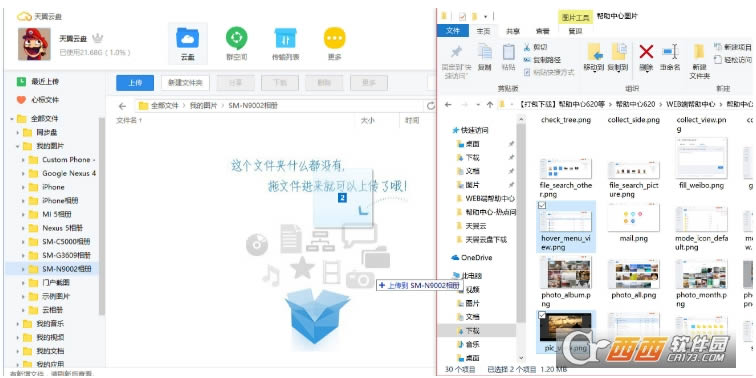 方法二:点击PC客户端中的全部文件栏目,把文件上传到指定的目录。点击“上传”按钮后,选择需要上传的文件即可。  方法三:把需要上传的文件拖动至悬浮窗,即可上传文件。(文件默认保存在“全部文件”下)  3、如何管理文件 (1)登录PC客户端后点击界面中的“全部文件”按钮,进入文件管理界面(或直接打开某个文件夹); 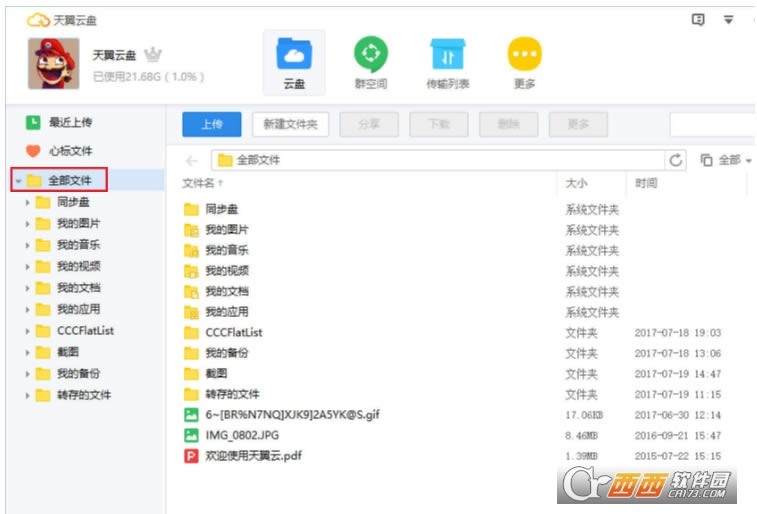 (2)对需要操作的文件点击鼠标右键,此时会浮出右键菜单,即可进行相关管理操作。 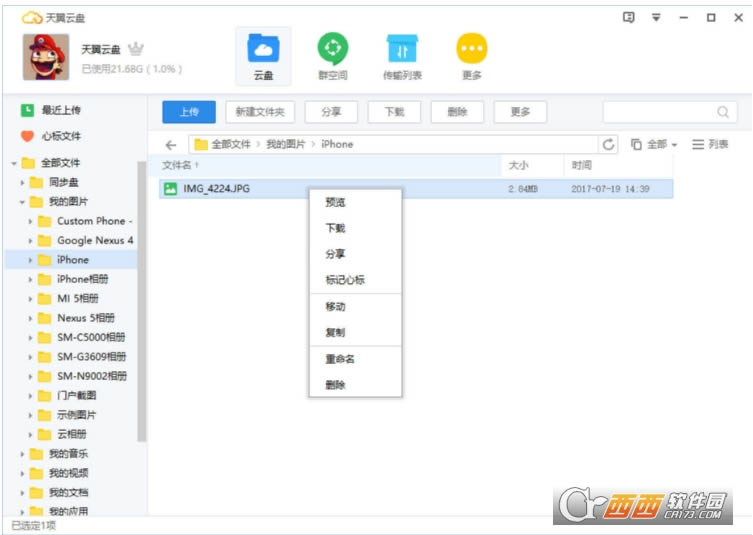 4、如何设置自动备份文件夹 目前,仅PC客户端支持自动备份文件夹功能。安装PC客户端后,在本地指定文件夹为自动备份文件夹,通过在自动备份文件夹进行文件新建、复制、粘贴、修改操作,客户端会将变更文件自动备份至云端。 但是,在自动备份文件夹进行文件删除操作是不会同步到云端哦,即使对文件进行误删除操作,云端也能找回!非常适合备份办公文件! (1)安装并登录PC客户端后,点击“更多”,然后打开自动备份; (2)点击“添加文件夹”按钮,选择您需要自动备份的文件夹。 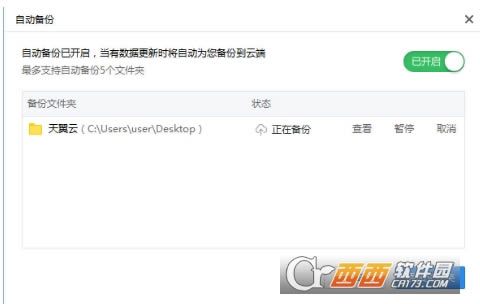 5、如何设置同步盘 目前,仅PC客户端支持同步文件功能。安装PC客户端后,在本地指定一个文件夹为同步文件夹,通过在同步文件夹进行文件新建、复制、粘贴、修改、删除等操作,系统会将变更文件自动同步更新,使得同步文件夹中本地文件与云端文件始终保持一致。 (1)安装并登录PC客户端后,打开同步盘; 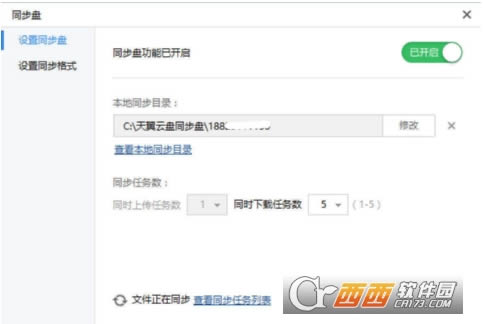 用户点击“确定”后,则设置“D:\天翼云盘同步盘\189XXXXXXXX”目录为同步盘目录,用户也可以点击“选择其他目录”更改。 (2)把文件拖至同步盘,系统即自动对复制的内容进行同步; (3)同步过程中,文件左下角会显示同步图标;  (4)当文件左下角同步图标变更后(如下图),该文件同步完成。  6、如何备份文件 将文件上传或移动到“我的图片”、“我的音乐”、“我的视频”、“我的文档”等非同步文件夹中,文件即可自动完成备份。 7、如何备份照片 PC端能快速搜寻您电脑上的照片,让您便捷地备份所有美图、照片,不遗漏任何一个精彩照片。 (1)启动照片备份功能,客户端自动搜寻美图、照片  (2)选择需要备份的目录,一键将指定目录内的照片备份到云端。 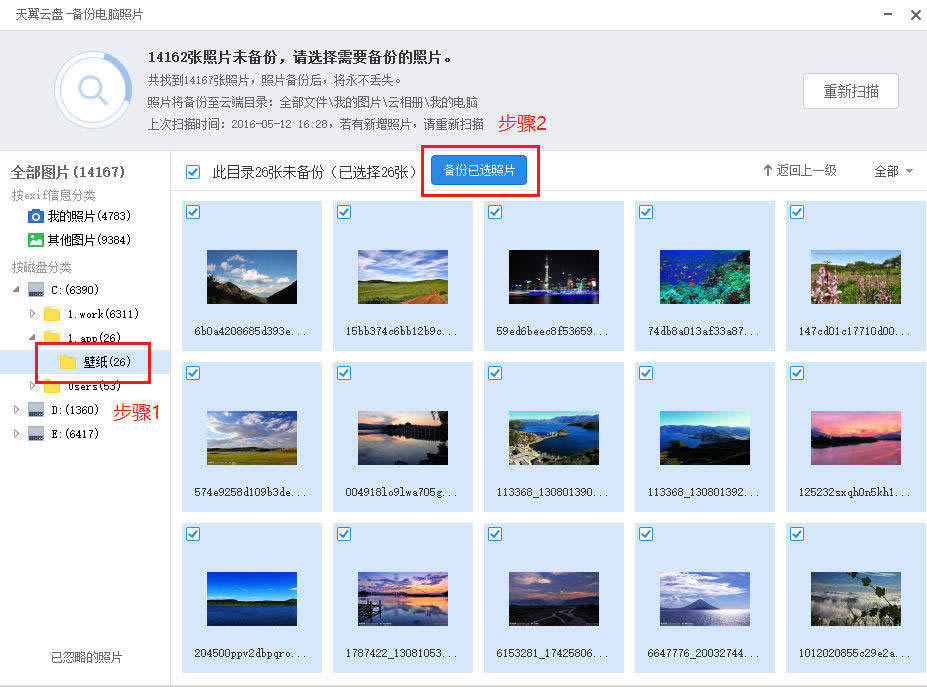 常见的网络操作系统有UNIX、Netware、Windows NT、Linux等,网络软件的漏洞及缺陷被利用,使网络遭到入侵和破坏。 |
华为浏览器PC电脑版-浏览器-华为浏览器PC电脑版下载 v11.0.2.300官方客户端
华为浏览器PC电脑版是一款非常全面的网页浏览服务软件。为用户提供集搜索、智能资讯推荐、导航于一体的
水淼PbootCMS站群文章更新器-水淼PbootCMS站群文章更新器下载 v1.1.0.0绿色版
水淼PbootCMS站群文章更新器是一款强大的站长工具,专门给PbootCMS站群批量更新文章的软
StudioLine Web Designer-StudioLine Web Designer下载 v4.2.67免费版
StudioLine Web Edition是一款非常实用的网页设计辅助工具,该款软件为用户提供了
Allavsoft-视频下载软件-Allavsoft下载 v3.23.1.7653免费版
Allavsoft是一款强大的视频下载工具,同时还有视频格式转换功能,体验极速的视频转换服务以及便